Содержание
Сегодня мы поговорим про планшеты на windows 8, а именно современный ASUS Transformer Book T100. На страте своих продаж данный гаджет стоил порядка 350 долларов, а это дешево для данной линейки. Так в чем же суть таких жертв, давайте разберемся.
Техническая спецификация
Впервые в этом девайсе была использована новая разработка компании Intel, а именно четырехъядерный микропроцессор на чипе Atom под кодовым названием Bay Trail с тактовой частотой в 1330 МГц. Не смотря на свою бюджетность процессор не уступаем в производительности современным и дает мощную основу на будущих разработок.
Этот планшет windows 8 ASUS T100 представитель десятидюймовых устройств с разрешением в 1366х768 пикселей, глянцевый, тип матрицы используемый при сборке – IPS. На устройстве предустановлена современная и полная версия Windows 8.1. За графу отвечает графический контроллер на чипе Intel GMA HD. Оперативной памяти в устройстве установлено 2 Гб, а общая память жесткого диска составляет 64 Гб. Плюс дополнительный слот для внешней карты расширит объем на минимум 16 Гб.
К дополнению, на рынок выйдет две версии с 32 и 64 Гб встроенной памяти – будь внимательны при покупке.
Планшет оснащен лишь одной фронтальной камерой в 1,2 МП.
К большому сожалению, данный девайс не имеет встроенного 3G, однако планшет windows 8 3g имеет HP ElitePad 900 G1. Для связи трансформер использует только Bluetooth (обмен данными) и Wi-Fi, немного дальше мы расскажем, как подключится к беспроводной точке. Автономный режим работы составляет порядка 11 часов без сильных нагрузок на систему, Вы же понимаете почему – время сократится сразу в несколько раз.
Вес планшетного компьютера составляет 550 грамм, а вмести с док-станцией порядка 1 килограмма, размеры без док-станции имеют такие показатели: 263х171х11 миллиметров.
Комплектация
В комплектацию входят такие компоненты, например:
- Набор всевозможной документации
- Универсальное зарядно устройство
- Шнур USB для синхронизации
- Док-станция
Данная линейка комплектует совместно с док-станцией, без нее планшет-трансформер на рынке не появится – не ищите. Что же сказать на счет комплектации, планшет на windows 8 достаточно скромная все дополнительные переходники и кабеля с аксессуарами придется покупать отдельно.
Важно знать, представители компании уверяют что за 3,5 часа планшетный девайс зарядится до 80% емкости аккумулятора, а для полной зарядки потребуется уже все 5 часов.
Обзор планшета
Внешний вид данного планшета очень сильно напоминает нетбук, в принципе можно сказать что это потомок, который забрал себя все самое лучшее от своего предка. Сочетание 10-дюймового экрана с клавиатурой – это лучшее решение для работы и учебы, то есть для постоянного движения и развития.
На лицевой стороне планшет трансформер windows 8 расположили фронтальную камеру с датчиком освещения и эмблему производителя операционной системы. Скорей всего экран покрыт защитным стеклом об этом на официальном сайте ничего не сказано, но будем на это надеется.
Обратная панель выполнена из цельного ламинированного пластика, если немного повернуть то по центру панели можно увидеть традиционный узор компании Asus. Вся информация нанесена в нижней части планшета на прозрачную наклейку. По бокам симметрично расположены два встроенных динамика – ели заметные для глаза.
На верхнем торце планшет виндовс 8 имеет кнопку включения и блокировки экрана, рядом с которой находится маленький индикатор, который в зависимости от заряда аккумуляторов мигает разными цветами (красный и зеленый). Ближе к правому торцу находится ели заметно отверстие встроенного микрофона.
На левом торце расположились две клавиши, а именно: аппаратная клавиша «Пуск» и кнопка для регулирования уровня громкости. На док-станции мы может обнаружить USB-порт версии 3.0 – закрашенный в синий цвет.
На левой боковой грани расположись все функциональные разъемы, например:
- Слот для внешней карты памяти
- Далее два разъем microUSB и microHDMI
- Универсальный разъем для минигарнитуры
Такое вот крепление имеет док-станция для устройства планшет на виндовс 8.
И наконец-то на нижней грани находится специальный разъем для док-станции с двумя фиксирующими отверстиями.
Не смотря на свою бюджетность, компания не постаралась сделать док-станцию как можно лучше и функциональней. Однако, как показала практика не очень у них это получилось. Да выглядит внешне очень интересно и представительно, материалы использованы при сборке имеют хорошее качество. Лицевая часть сделана из пластика закамуфлированного под металл, задняя же часть панели выполнена из приятного на ощупь софттач-покрытия, чтобы удобно было держать.
Однако планшет с windows 8 Asus от док-станции иметь только клавиатуру, тачпад и единственный USB-порт, как упоминалось выше.
К сожалению, дополнительным аккумуляторов док-станция также не оснащена. Угол наклонения предотвращает перекидывание планшетного девайса. Док-станция выполняет все функции, как и ноутбук – при закрытии планшет переходим в режим ожидания.
Другие представители на Windows 8
Так как работа на операционной системой Windows 8 понятна и аналогична на других планшетных ПК, мы рассмотрим мини обзоры девайсов под руководством аналогичной ОС, например:
- В середине 2014 года выйдет планшет 7 дюймов на windows 8 Surface mini, который как предполагается будет оснащен 3G\4G, поэтому популярность миниатюрного потомка будет очень велика, заявляет авторитетный ресурс, который и выдал этот слух в мир.
- Наверно на сегодняшний момент самым популярным решением на Windows 8 по праву принадлежит известной компании Lenovo, которая порадовал и выпустила многофункциональный планшетный компьютер со всем возможными слотами и разъема, а именно речь идет про планшет lenovo на windows 8 ThinkPad Tablet 2 с встроенными модулями 3G, WiFi, Bluetooth, WWAN, с мощной камерой и всевозможными датчиками.
- И конечно же было бы глупо не поговорит про флагманы компании Microsoft на Windows 8. Это 10,6 дюймовый гаджет, с поддержкой до 5 одновременных прикосновений, оборудованный микропроцессором NVIDIA Tegra 3 с 2 Гб оперативно памятью, с Wi-Fi и Bluetooth, с полноразмерным USB-портом, наверно Вы уже догадались, речь идет про — windows 8 microsoft планшет Surface RT.
Кстати именно об линейки Surface многие люди смотрели рекламу по телевизору на которую компания потратила миллионы и миллионы долларов. Поэтому если Вас заинтересовал планшет Surface RT, компания выпустила совместно с ним улучшенную модель Surface Pro, которая уже сегодня имеет потомка Surface Pro 2, а все начиналось с устройства планшет из рекламы windows 8
Обзор операционной системы
Сама по себе операционная система Windows 8 очень сильно напоминает знаменитую семерку, однако есть значительные отличия, об которых мы сейчас и поговорим.
Первое же отличие – это видоизменный пуск, который вызывается нажатием на левый нижний угол курсором мышки и пальцем по сенсорному окну. В пуске по традиции размещаются все ярлыки установленных программ, на первом поле можно увидеть стандартные программы, которые идет в комплекте. Дале уже по очередности инсталляции. Любой планшетный компьютер то ли планшет lenovo windows 8 то ли представитель Asus про который идет речь имеет такой пуск.
Если же нажать и навести курсором на правый верхний угол появится окно, как на картинке выше.
Как видим на панели находятся ярлыки быстрого доступа, например:
- Поиск
- Устройства
- Общий доступ
- Параметры
Достаточно удобно, так с данными группами настроек рядовой пользователь пользуется ежедневного по несколько десятков раз на день. Например перейдем к ярлыку – параметры.
Пользователь вызвав данное меню может уменьшить или увеличить яркость и громкость устройства windows 8 pro планшет или любого другого. Изменить раскладку клавиатуры или подключится к другой точке беспроводной связи.
Нажимаем на стандартный ярлык сети и нам открывается новое окно, как на картинке выше. Модуль уже самостоятельно просканировал сеть и вывел нам доступные подключения, остается только выбрать/ввести пароль/пользоваться.
Важно знать, рекомендуем подключать только к тем точкам, которые имеют защиту, то есть пароль, вирусы всегда жду удобного случая.
Для удобности работы планшет lenovo windows 8 можно перевести в режим полета – когда какие-либо подключения к сети будут прекращены.
Как вы уже убедились все технические требования отвечают тем, что заявлены на официальном сайте.
Чтобы скачать и установить игру на данный планшета не нужно обладать какими-то сверх знаниями, как любой производитель программного обеспечения, а именно ОС имеет свой специализированный магазин приложений, например:
- Google – Play Market
- Apple — iTunes
- Microsoft – Магазин
Как видим для скачивания нам предоставляются любые по тематике приложения, для того чтобы игры для планшета windows 8 нужно посетить соответствующий раздел – Игры, показано на картинке выше. Также Вы можете скачать игры и приложения с других ресурсов, того же торрента, совместимость присутствует, главное правильно рассчитать производительность гаджета.
Настройка модема
Так как док-станция имеет полноразмерный USB-порт, а через специальные переходники к micro-USB также можно подключить внешние устройства, например:
- Мишки
- HDD
- Flash-карты
- Модемы
Так как данный планшет Asus не имеет 3G модуля рассмотрим инструкцию подключения модема. Для начала чтобы к устройству планшет ноутбук windows 8 его нужно приобрести, рекомендуем обратить внимание на выбор сотового оператора, так именно от это зависит стабильность работы Интернета. Уточни карту покрытия и главное тарификацию использованного тарифа.
Большинство современных модемом уже имеют предустановленные драйвера и программу для подключения к сети, то есть Вы подключаете модем вставляете диск, который идет в комплекте устанавливаете все утилиты, далее на рабочем столе появится ярлык программы (у каждого оператора свой).
Вам останется только ввести данные об операторе, которые идут вмести с модемом либо даются Вам при покупке. Вводите и подключаетесь, теперь Вы всегда на святи с asus windows 8 планшет.













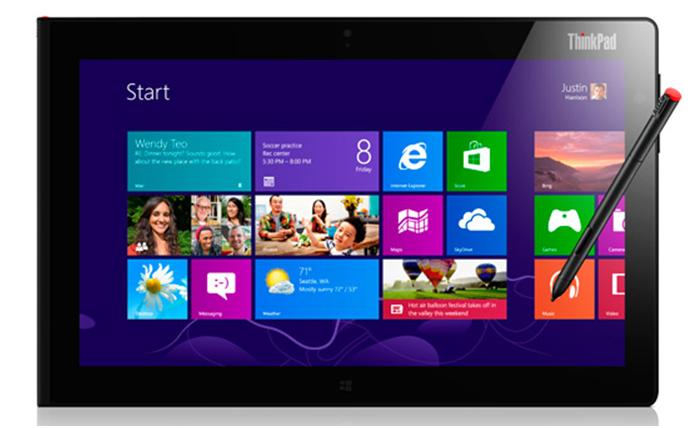

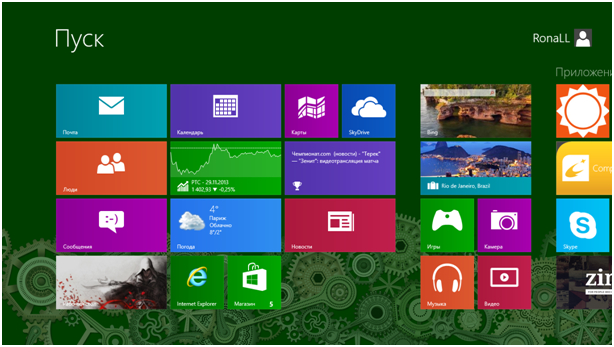
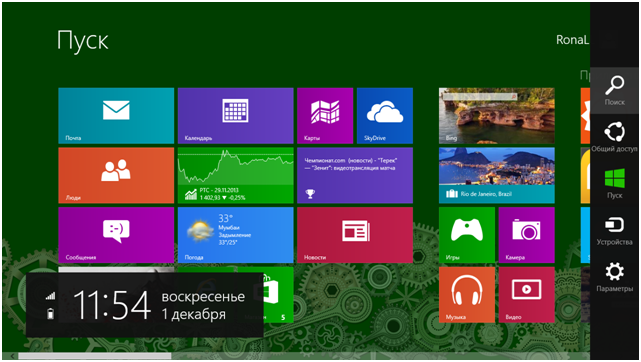
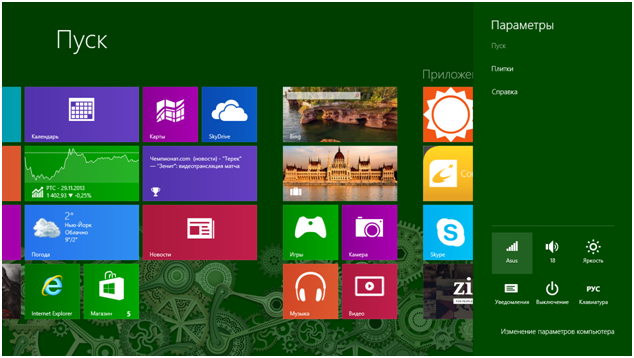
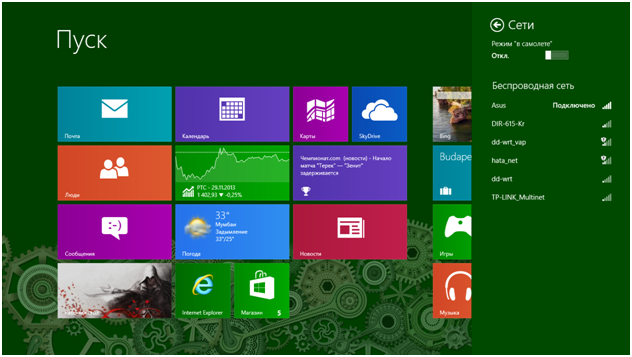
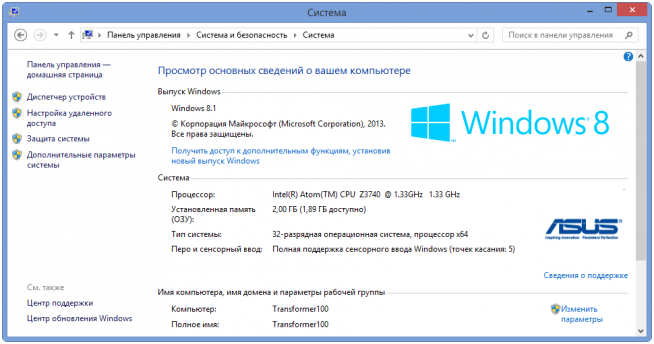
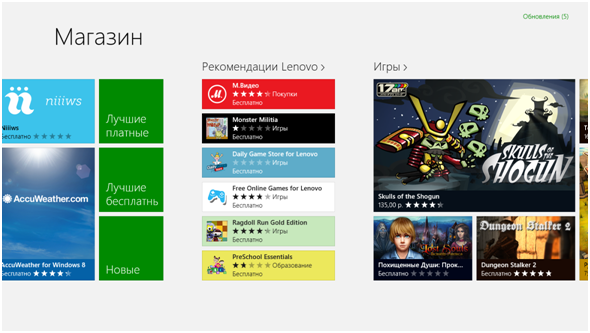
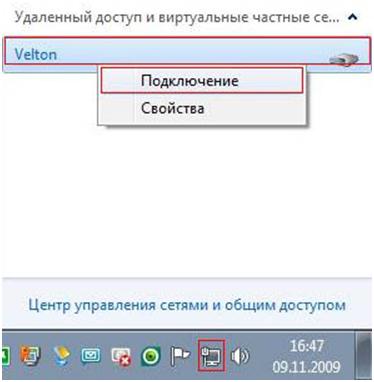
Не могу подключить модем 4g Билайн к ASUS T100 с Windows 8.1
Предлагаю сделать следующие манипуляции которые помогут владельцам 16гб планшетов пользоваться ими, так как если делать все как на стандартном пк памяти не хватит даже установить гугл хром!))))
1 Сделать сброс к заводским параметрам, для этого зайти в пуск , свайп вверх, параметры компьютера, обновление и восстановление, восстановление, Удаление всех данных и переустановка Windows , начать.
2 После восстановления у вас останется примерно 6 гигов свободного места, не подключаясь к интернету отключаем такую важную функцию как обновление! Это позволит не тратить драгоценное место на диске C.
3 Удаляем офис 365 если такой имеется
4 Устанавливаем флешку объемом не менее 16гб class 10 лучше UHS 1
5 Скачиваем и устанавливаем на диск C антивирус, желательно скачивать его не через планшет а через пк.
6 Все папки (Загрузки, Изображения, Рабочий стол и т.д ) переносим на флеш, для этого заходим в мой пк, кликаем правой кнопкой на папке, свойства, Расположение , выберем флеш, пишем название нашей папки.
7 Учимся скачивать и устанавливать на флешку портативные версии приложений , это позволит не занимать место на диске C а ставить весь хлам на флеш. (Портативные версии приложений которые на 90% нужны каждому Openoffice, Google Chrome, FireFox, Skaype)
В результате у меня полностью готовый к работе планшет имел 5,5 гб свободной памяти на диске C
Все программы ставились через USB флешку через переходник OTG. Приложения можно брать отсюда portableapps.com/apps